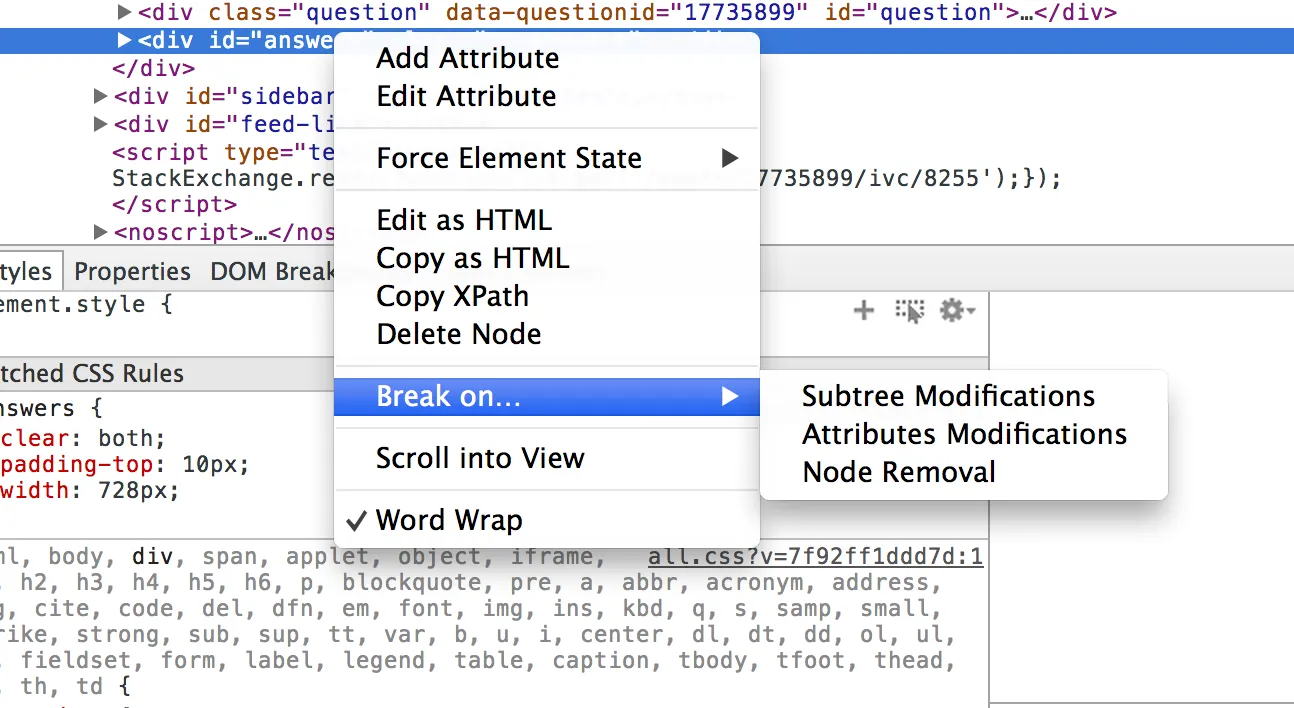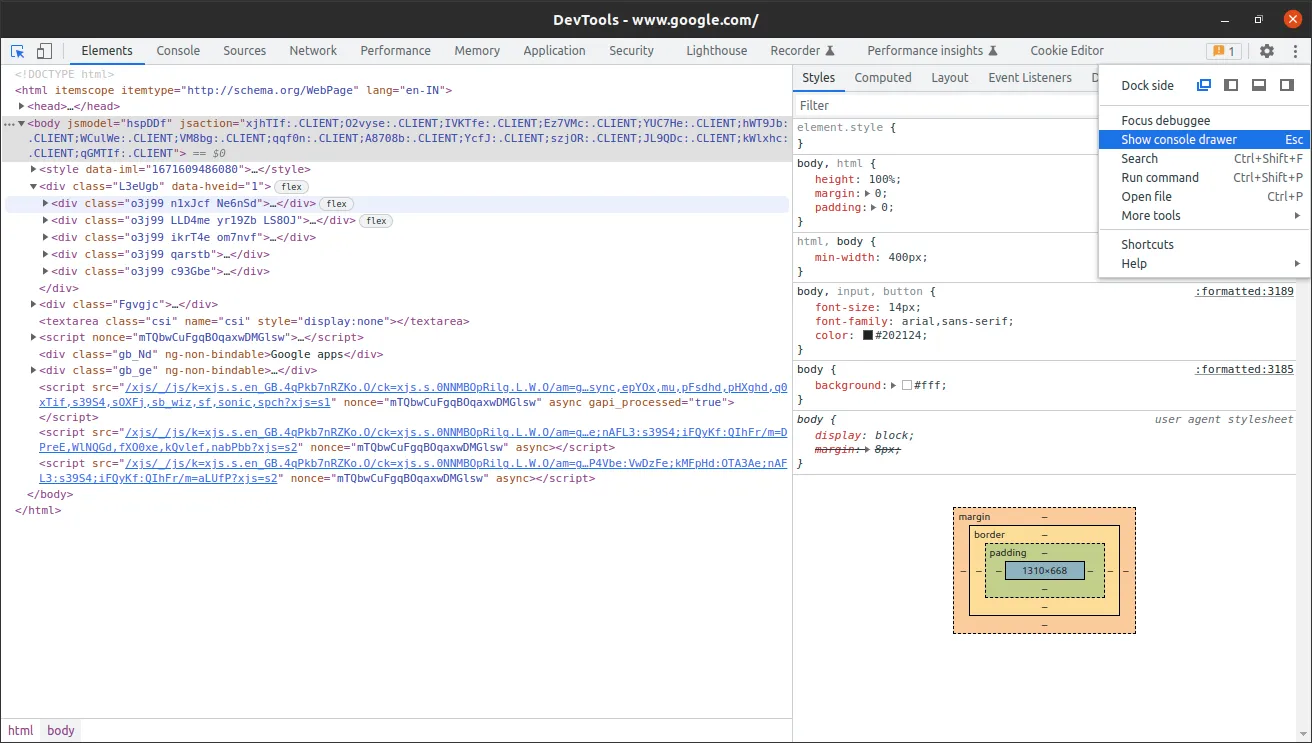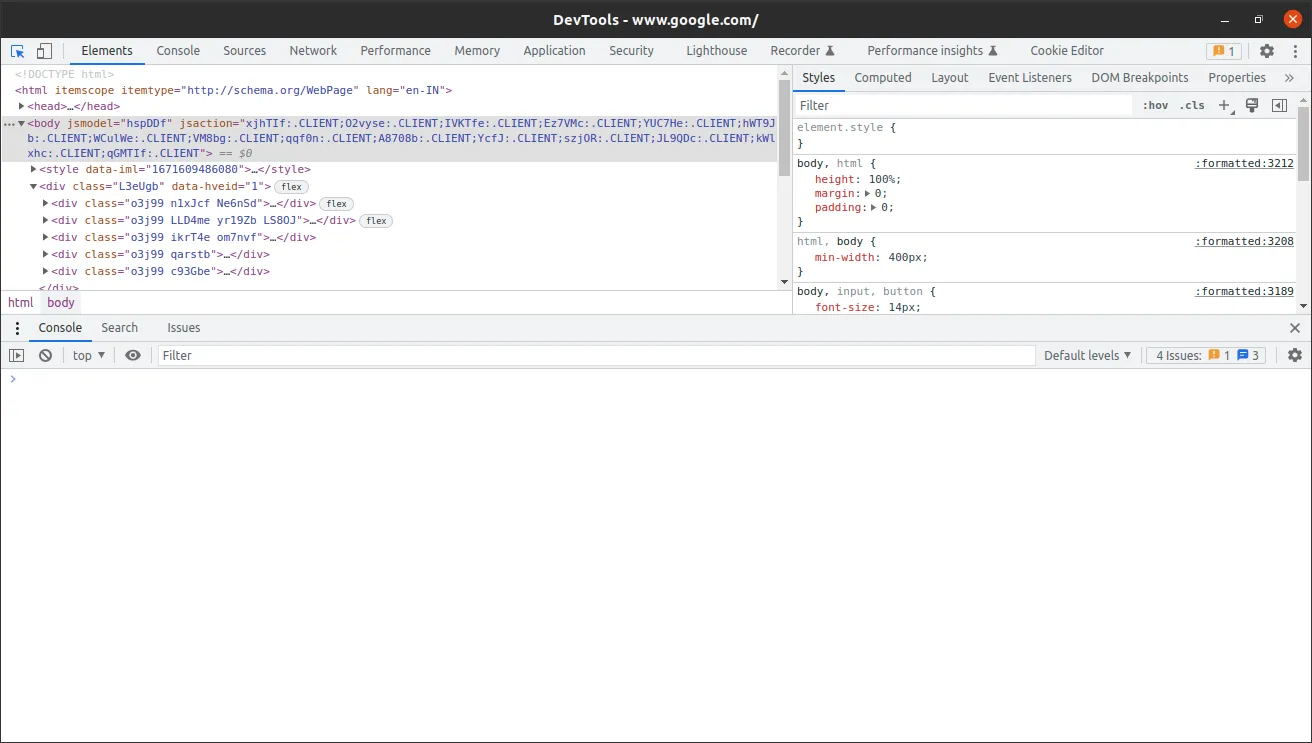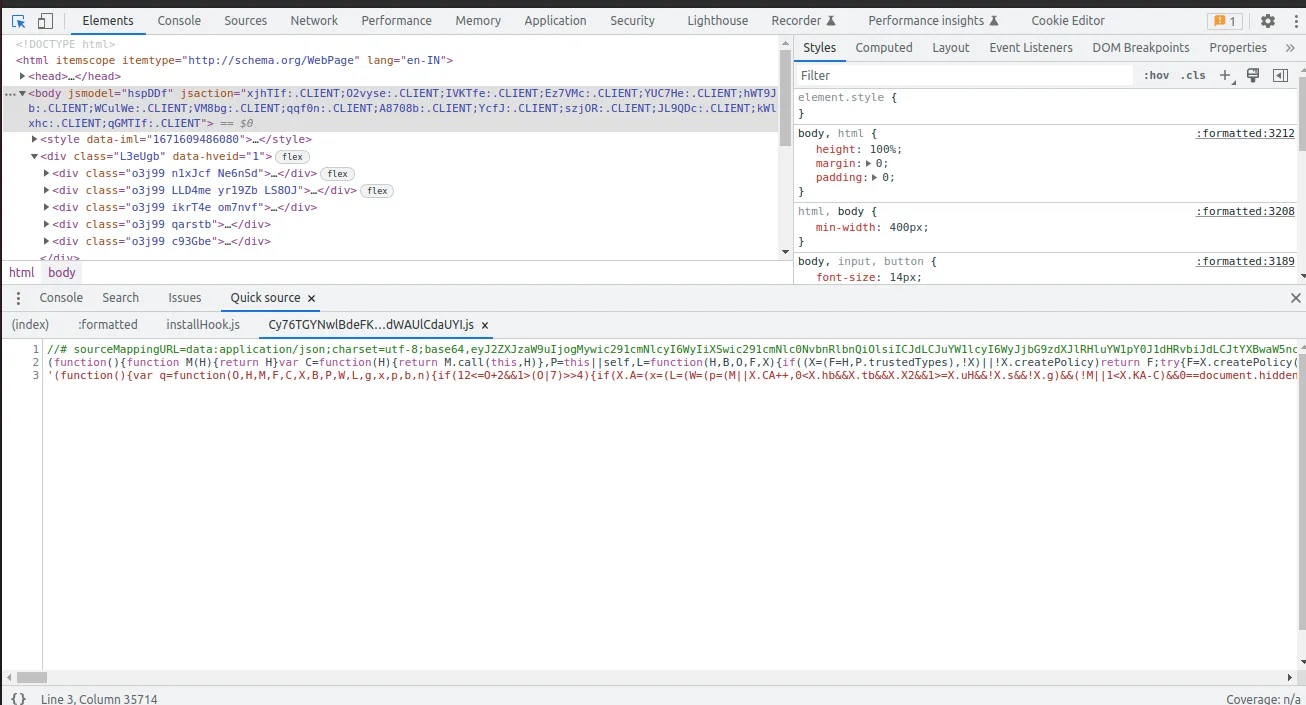我发现我的代码中出现了一个不知道从哪里插入的流氓空的 <div> ,很难找到它是从哪里进来的。 我使用 debugger; 并逐步执行代码,但是步骤函数在chrome开发工具的“Sources”选项卡中,而“Elements”选项卡则显示需要查看的内容。 我有两个屏幕,其中一个屏幕上打开了开发工具,另一个屏幕上显示了页面,但是我需要在逐步执行代码时查看HTML中何时出现该div,每次单击后切换选项卡非常麻烦。
有没有办法实现这种视图以加快故障排除速度(例如第二个开发工具实例?或分割选项卡?),或者还有其他建议?因为我不知道它是如何生成的,所以无法对该div进行颜色标记并查找颜色是否出现在屏幕上...